
Encabezados y datos
Las fórmulas son una excelente manera de maximizar su eficiencia al trabajar con Excel. Excel tiene fórmulas integradas para finanzas, matemáticas básicas, estadísticas, expresiones lógicas y otra información. Al utilizar Excel para realizar sus cálculos por usted, puede ahorrar tiempo, aumentar la precisión y minimizar los posibles errores humanos en sus informes de hoja de cálculo. Personalizar su propia fórmula de Excel es simple; siga los pasos que se describen a continuación para usar fórmulas en sus hojas de cálculo de Excel. Una vez que haya dominado estos pasos, podrá acceder a las opciones de función en Excel 2007 y crear sus propias fórmulas.
Paso 1

Encabezados y datos
Complete sus datos. Su hoja de cálculo debe estar claramente etiquetada para que la información sea fácil de entender y categorizar. Incluya una fila y / o columna de encabezado para las etiquetas.
Video del día
Paso 2

Seleccionar la celda
Elija la celda para contener la fórmula y selecciónela. Haga clic en la celda de su hoja de cálculo donde desea que aparezcan los cálculos de la fórmula.
Paso 3
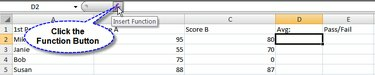
El botón de función
Haga clic en el botón Función (fx) en la barra de fórmulas sobre su hoja de Excel. Esto abrirá un cuadro de diálogo para elegir la función que desea utilizar.
Paso 4

Seleccionar una función
Seleccione la función que desea utilizar. Excel 2007 proporciona una lista de funciones de uso común entre las que puede elegir. O use el cuadro de búsqueda en la parte superior para limitar sus opciones.
Paso 5
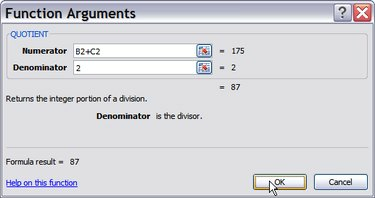
Argumentos de función
Ingrese los argumentos de la función, que son los datos utilizados para calcular la respuesta a su fórmula. Puede seleccionar celdas en su hoja de cálculo haciendo clic en el botón a la derecha del cuadro de texto junto al argumento de la función. Si solo necesita ingresar un número, escríbalo en el cuadro de texto. Excel 2007 proporciona ayuda contextual para todo tipo de argumentos de función. Haga clic en el botón "Aceptar" cuando haya terminado.
Paso 6

Sintaxis de la función
Ver su función. La barra de función junto al botón de función muestra la sintaxis de su función. Esto es útil si decide escribir la función directamente en el futuro.
Advertencia
Presta atención a tu celular; asegúrese de que su función se refiera a la celda correcta en su fórmula, o sus respuestas pueden tener errores.


